Konfigurieren der IEEE 802.1X-Authentisierung
Das Gerät kann als Client mit einem 802.1X-Netzwerk verbunden werden. Ein 802.1X-Netzwerk besteht normalerweise aus einem RADIUS-Server (Authentisierungsserver), einem LAN-Switch (Authenticator) und Clientgeräten mit Authentisierungssoftware (Supplicants). Wenn ein Gerät versucht, eine Verbindung zu einem 802.1X-Netzwerk herzustellen, muss es die Anwenderauthentisierung durchlaufen und nachweisen, dass die Verbindung von einem autorisierten Anwender hergestellt wird. Die Authentisierungsdaten werden an einen RADIUS-Server übermittelt und dort geprüft, und je nach Ergebnis wird die Kommunikation mit dem Netzwerk zugelassen oder abgewiesen. Wenn die Authentisierung fehlschlägt, blockiert ein LAN-Switch oder Access Point den Zugriff von außerhalb des Netzwerks.
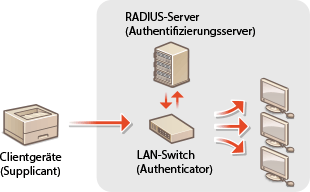
Wählen Sie eine der folgenden Optionen als Authentisierungsmethode. Installieren oder registrieren Sie bei Bedarf ein Schlüsselpaar oder Zertifizierungsstellenzertifikat, bevor Sie die IEEE 802.1X-Authentisierung konfigurieren (Verwenden von Schlüsselpaaren und digitalen Zertifikaten, die von einer Zertifizierungsstelle ausgegeben wurden).
TLS
Das Gerät und der Authentifizierungsserver authentifizieren einander, indem sie ihre Zertifikate gegenseitig verifizieren. Für die Client-Authentifizierung (wenn das Gerät authentifiziert wird) ist ein von einer Zertifizierungsstelle ausgegebenes Schlüsselpaar erforderlich. Für die Server-Authentifizierung kann zusätzlich zu dem im Gerät vorinstallierten Zertifizierungsstellenzertifikat ein über Remote UI installiertes Zertifizierungsstellenzertifikat verwendet werden.
TTLS
Bei dieser Authentifizierungsmethode werden für die Client-Authentifizierung ein Benutzername sowie ein Passwort und für die Server-Authentifizierung ein Zertifizierungsstellenzertifikat verwendet. Als internes Protokoll stehen MSCHAPv2 und PAP zur Auswahl. TTLS kann zusammen mit PEAP verwendet werden. Aktivieren Sie TLS für Remote UI, bevor Sie diese Authentifizierungsmethode konfigurieren (Aktivieren der Kommunikation mit TLS-Verschlüsselung für Remote UI).
PEAP
Die erforderlichen Einstellungen sind nahezu die gleichen wie die für TTLS. Als internes Protokoll wird MS-CHAPv2 verwendet. Aktivieren Sie TLS für Remote UI, bevor Sie diese Authentifizierungsmethode konfigurieren (Aktivieren der Kommunikation mit TLS-Verschlüsselung für Remote UI).
1
Starten Sie Remote UI, und melden Sie sich im Systemmanager-Modus an. Starten von Remote UI
2
Klicken Sie auf [Einstellungen/Registrierung].
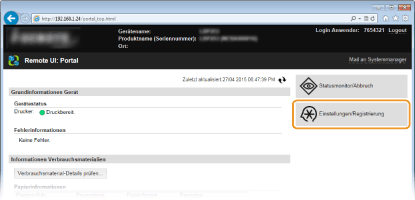
3
Klicken Sie auf [Netzwerkeinstellungen]  [Einstellungen IEEE 802.1X].
[Einstellungen IEEE 802.1X].
 [Einstellungen IEEE 802.1X].
[Einstellungen IEEE 802.1X].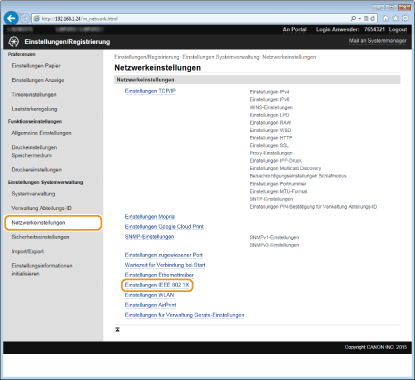
4
Klicken Sie auf [Bearbeiten].
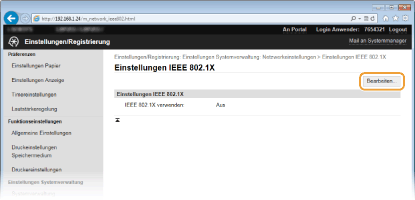
5
Aktivieren Sie das Kontrollkästchen [IEEE 802.1X verwenden], geben Sie den Login-Namen in das Textfeld [Login-Name] ein, und legen Sie die erforderlichen Einstellungen fest.
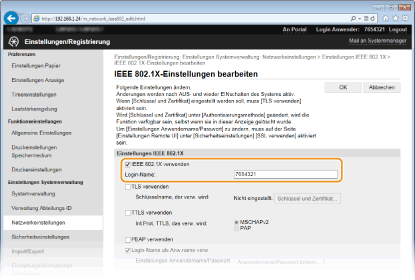
[IEEE 802.1X verwenden]
Aktivieren Sie das Kontrollkästchen, um die IEEE 802.1X-Authentisierung zu aktivieren.
Aktivieren Sie das Kontrollkästchen, um die IEEE 802.1X-Authentisierung zu aktivieren.
[Login-Name]
Geben Sie bis zu 24 alphanumerische Zeichen für den Namen (EAP-Identität) ein, der zum Identifizieren des Anwenders dient.
Geben Sie bis zu 24 alphanumerische Zeichen für den Namen (EAP-Identität) ein, der zum Identifizieren des Anwenders dient.
 Einstellen von TLS
Einstellen von TLS
|
1
|
Aktivieren Sie das Kontrollkästchen [TLS verwenden], und klicken Sie auf [Schlüssel und Zertifikat].
TLS kann nicht zusammen mit TTLS oder PEAP verwendet werden.
|
|
2
|
Klicken Sie rechts neben dem für die Clientauthentisierung zu verwendenden Schlüsselpaar auf [Standardschlüssel registrieren].
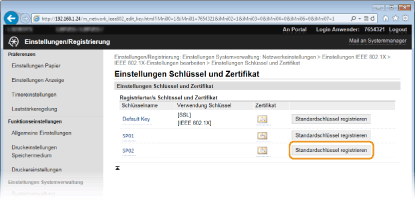  Anzeigen von Details zu Schlüsselpaaren oder Zertifikaten
Sie können die Details zu dem Zertifikat anzeigen oder das Zertifikat verifizieren, indem Sie unter [Schlüsselname] auf den entsprechenden Textlink oder auf das Zertifikatsymbol klicken. Verifizieren von Schlüsselpaaren und digitalen Zertifikaten
|
 Einstellen von TTLS/PEAP
Einstellen von TTLS/PEAP
|
1
|
Aktivieren Sie das Kontrollkästchen [TTLS verwenden] oder [PEAP verwenden].
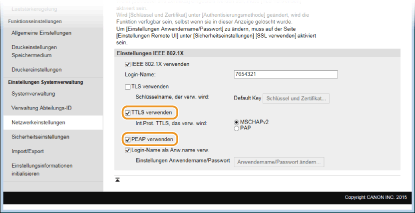  Internes Protokoll für TTLS
Sie können MSCHAPv2 oder PAP wählen. Wenn Sie PAP verwenden wollen, klicken Sie auf das Optionsfeld [PAP].
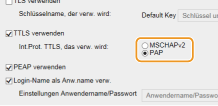 |
|
2
|
Klicken Sie auf [Anwendername/Passwort ändern].
Um einen anderen Benutzernamen als den Anmeldenamen festzulegen, deaktivieren Sie das Kontrollkästchen [Login-Name als Anw.name verw.]. Aktivieren Sie das Kontrollkästchen, wenn Sie den Anmeldenamen als Benutzernamen verwenden möchten.
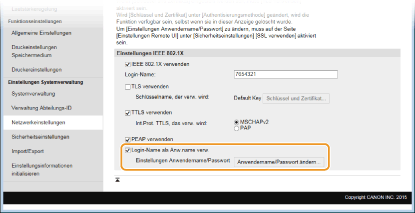 |
|
3
|
Stellen Sie den Anwendernamen und das Passwort ein, und klicken Sie auf [OK].
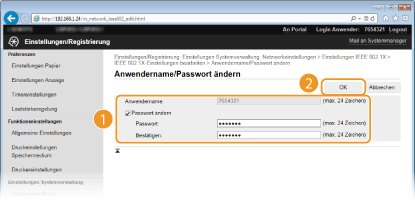 [Anwendername]
Geben Sie bis zu 24 alphanumerische Zeichen für den Anwendernamen ein. [Passwort ändern]
Zum Festlegen oder Ändern des Passworts aktivieren Sie das Kontrollkästchen, und geben Sie bis zu 24 alphanumerische Zeichen für das neue Passwort in die Textfelder [Passwort] und [Bestätigen] ein. |
6
Klicken Sie auf [OK].
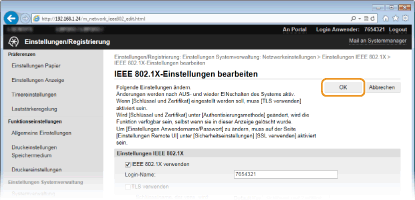
7
Starten Sie das Gerät neu.
Schalten Sie das Gerät AUS, warten Sie mindestens 10 Sekunden, und schalten Sie es dann wieder EIN.
 |
Verwenden des BedienfeldsSie können die IEEE 802.1X-Authentisierung auch über <Menü> auf dem Bildschirm <Startseite> aktivieren oder deaktivieren. Einstellungen IEEE 802.1X
|